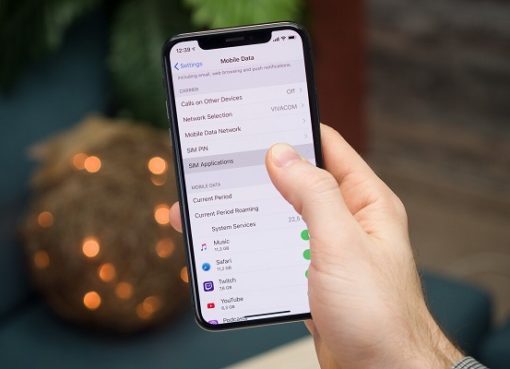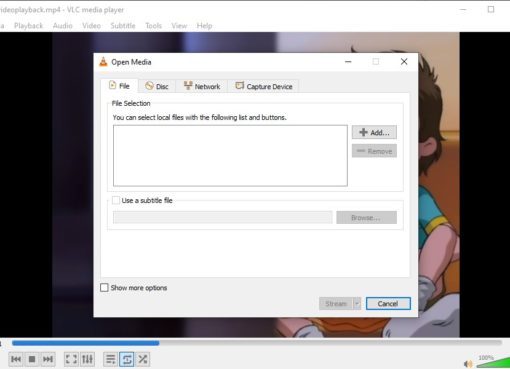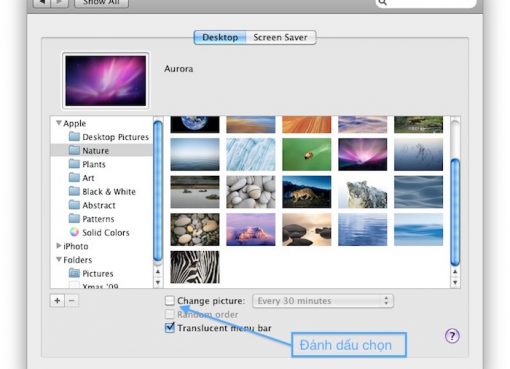Trong bài viết ngày hôm nay, Macstores sẽ tóm gọn những phần nên thiết lập chính để bảo mật tài khoản facebook. Tuy nhiên như phần trước đã nói thì các bạn phải thiết lập đầy đủ số điện thoại và email cho tài khoản facebook trước nhé.

1. Cảnh báo đăng nhập
Đây là tính năng cực kì hữu ích và quan trong bắt buộc ai cũng phải thiết lập cho nó để có thể kiểm soát được mọi hoạt động bất thường của tài khoản facebook của bản thân mà chỉ cần làm trong 1 cú click.
Thiết lập này giúp ghi lại tất cả những thông tin đăng nhập lạ từ một thiết bị hay máy tính, trình duyệt nào đó. Cứ mỗi lần bạn đăng nhập nick facebook ở một máy khác kể cả cùng trong 1 mạng internet thì nó đề gửi thông báo về facebook, gmail hoặc số điện thoại. Vì vậy cho dù bạn đang online những ai đó biết được mật khẩu bạn và tiến hành đăng nhập vào thì bạn nhận ngay được thông báo từ đó có thể có phương án bảo vệ.
Thông tin báo về bao gồm: Thời gian đăng nhập, địa chỉ nơi đăng nhập, đăng nhập trên thiết bị nào, IP mạng… và nếu không phải là bạn thì facebook sẽ giúp bạn đổi mật khẩu và đăng xuất ra khỏi thiết bị đang đăng nhập nick của bạn ở nơi khác.

Hướng dẫn thiết lập cảnh báo đăng nhập cho facebook:
Vào Cài đặt -> Bảo mật -> Click vào dòng Cảnh báo đăng nhập thì nó sẽ xổ xuống 3 sự lựa chọn bao gồm:
- Nhận thông báo qua faceboook: Lúc này sẽ gửi thông báo đến nick facebook của bạn
- Nhận thông báo qua email: Gửi cảnh báo đến email mà bạn đã nhập vào từ đó giúp bạn kiểm soát được cụ thể hơn trong trường hợp bạn không online facebook.
- Nhận thông báo qua điện thoại: Thông báo sẽ gửi đến số điện thoại mà bạn đăng ký
2. Xét duyệt đăng nhập cho nick facebook
Tại dòng thứ 5 của mục Bảo mật bạn chọn Xét duyệt đăng nhập để cài đặt tính năng bảo mật này. Đây là một tính năng bảo mật cao nhất khi bạn sử dụng facebook bởi vì nó đỏi hỏi bạn phải có mã code mới có thể đăng nhập được vào kể cả khi bạn biết mật khẩu cũng chẳng làm gì được cả.
Khi bạn bật tính năng này lên có nghĩa là dù biết được mật khẩu nhưng khi bạn login vào nó sẽ bắt bạn nhập mã code vào mã code này ở đâu có, thì lúc này mình bảo trước khi đọc bài này bạn phải cài đặt số điện thoại + email cho nick facebook đã nhé.
Vì đến đây thì phải cần số điện thoại để facebook gửi mã code về và khi bật mặc định nó sẽ cung cấp cho bạn 10 mã code cho 10 lần đăng nhập, nếu hết bạn click mấy thêm là sẽ code 10 mã code nữa tuy nhiên cũng phải có số điện thoại để nhận mã code xác nhận.
Tuy nhiên có 1 vấn đề phát sinh ở đây là hiện nay ở VN số điện thoại : Mobifone, Viettel, VinaPhone thì facebook không gửi mã về mà bạn phải đăng kí trên điện thoại thì mới được.
Và khi bạn đăng nhập thành công nó sẽ hỏi bạn một câu là có lưu trình duyệt này không ? Nếu bạn chọn không thì lần sau đăng nhập nó tiếp tục đòi mã code còn nếu bạn chọn có thì khi đăng nhập trên trình duyệt đó nó sẽ không hỏi lại nữa mà chỉ khi đăng nhập ở một nơi nào đó xa lạ thôi.
3. Thiết lập Số liên lạc đáng tin cậy

Bước 1 : Bạn truy cập vào trình duyệt Facebook -> Cài đặt -> Bảo mật -> Số liên lạc đáng tin cậy -> Chọn các liên hệ đáng tin cậy.
Bước 2 : Facebook sẽ hiển thị thông báo giới thiệu tính năng số liên lạc đáng tin cậy. Bạn xem xong click vào ” Chọn số liên lạc đáng tin cậy ” để tiếp tục.
Bước 3 : Bạn nhập tên 3 – 5 tài khoản Facebook từ những người thân trong gia đình, hoặc bạn bè thân thiết nhất. Để dễ dàng khôi phục mật khẩu tài khoản Facebook sau khi Facebook gửi mã xác minh đến các tài khoản trên.
THÔNG TIN MACSTORE SHOP:
MacStore chuyên dòng sản phẩm Macbook, iMac, Mac mini, MacPro và phụ kiện Apple. Kho Macbook mới/cũ chính hãng, giá tốt nhất tại TPHCM
Macstores Shop
Địa chỉ: Số 132, Lê Lai, P. Bến Thành, Quận 1, Hồ Chí Minh
Điện thoại: 0935 023 023
Website: https://macstores.vn/